OSS Table 활용법
OSS Table Column 내용
- Source Path : 소스 경로
- OSS Name : 사용한 OSS의 이름
- OSS Version : 사용한 OSS의 버전
- License : OSS의 License
- Download Location : OSS를 다운 받은 website 주소
- Homepage : OSS의 대표 website 주소
- Copyright Text : Copyright 문구
- Exclude : Exclude : 배포하는 Project에 포함되지 않는 경우 체크 (ex- build script와 같이 build시에만 사용되고 제품에 탑재되지 않는 경우)
- Vulnerability : 해당 OSS의 CVSS Score
OSS Table 상단 버튼
OSS Table 좌측 상단에는 4가지 버튼이 있습니다.

Row 추가
-
 버튼을 클릭하여 입력할 Row를 추가합니다.
버튼을 클릭하여 입력할 Row를 추가합니다. - 노란색으로 추가된 Row의 각 셀마다 정보를 기입합니다.
Row 삭제
-
 버튼을 클릭하여 선택한 Row를 삭제합니다.
버튼을 클릭하여 선택한 Row를 삭제합니다. - 선택된 row가 없이 버튼을 클릭하는 경우, 전체가 삭제됩니다.
Bulk Edit
-
 버튼을 클릭하여 선택된 row에 전체에 대해 동일한 내용으로 업데이트할 수 있습니다.
버튼을 클릭하여 선택된 row에 전체에 대해 동일한 내용으로 업데이트할 수 있습니다. - 수정을 원하는 항목을 체크박스에서 선택한 후, 수정하고자 하는 내용을 작성하고 Change를 눌러줍니다.
- 항목을 체크박스에서 선택한 후, Delete 버튼을 누르면 선택된 항목의 내용이 OSS Table에서 모두 삭제됩니다.

Export
-
 버튼을 클릭하여, OSS Table 내용을 선택한 형식으로 Export 합니다.
버튼을 클릭하여, OSS Table 내용을 선택한 형식으로 Export 합니다. - SBOM Tab : FOSSLight Report 및 SBOM 표준의 여러 가지 형식으로 다운로드 가능합니다.

- SBOM 이외의 Tab : FOSSLight Report 다운로드 가능합니다.

- SBOM Tab : FOSSLight Report 및 SBOM 표준의 여러 가지 형식으로 다운로드 가능합니다.
OSS Table Cell 수정
OSS Table에서 수정하고자 하는 row를 더블 클릭 하면 입력 가능한 상태로 전환됩니다.

License 수정 방법
-
License 추가
- 수정할 Row를 더블 클릭 후, License column 내 cell 안의 edit 박스에 License 기입 후 enter 또는 다른 cell을 클릭합니다.
- 복수 개의 License를 기입할 수 있습니다.
-
License 삭제
- 수정할 Row를 더블 클릭 후, License column 내 cell 안의 License 별 x 버튼 클릭하여 삭제합니다.
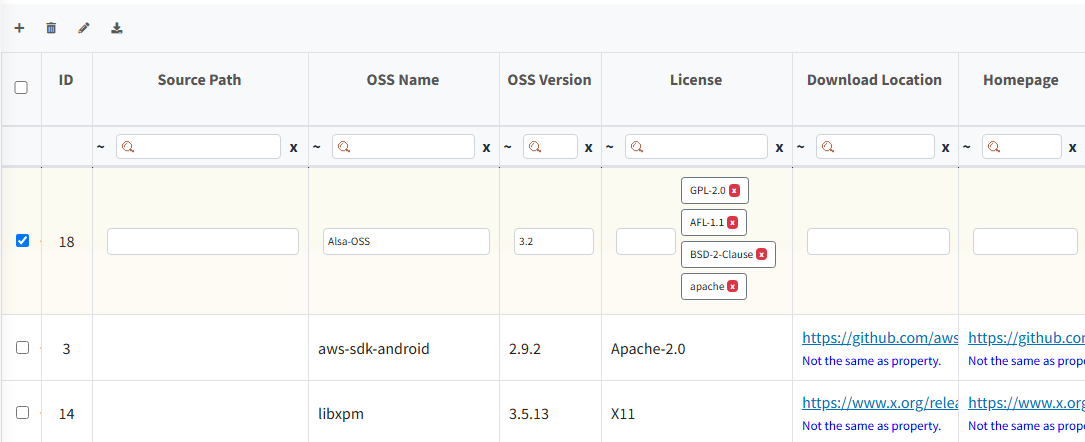
- 수정할 Row를 더블 클릭 후, License column 내 cell 안의 License 별 x 버튼 클릭하여 삭제합니다.
OSS 정보 자동 완성
시스템에 등록되어 있는 Open Source의 경우, OSS Name과 OSS Version을 통해 저장된 정보를 자동으로 불러올 수 있습니다.
- OSS Name, OSS Version을 입력합니다.
- Version 입력 후, 자동 완성 여부를 묻는 팝업을 확인할 수 있습니다. 팝업에서 OK를 누르면 자동 완성이 됩니다.

OSS Table Search
OSS Table의 Header 아래에는 Search를 위한 Filter가 위치하고 있습니다. 이 Filter를 활용하여 Column 내 원하는 값을 검색할 수 있습니다. 
- Filter는 다음과 같이 구성됩니다:
- 검색어 입력란(
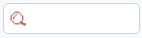 )
) - 검색어 입력란 초기화 (
 )
) - 검색조건 (
 )
)
- 검색어 입력란(
| 문자 | 설명 |
|---|---|
| ~ | Contains |
| == | equal |
| ! | not equal |
| ^ | begin with |
| !^ | does not begin with |
| | | end with |
| !@ | does not end with |
| !~ | does not contain |
OSS의 버전별 정보 조회 기능
검색하고 싶은 OSS의 ID를 클릭하면, 해당 OSS의 버전별 정보를 조회할 수 있습니다.

- Open Source 상세 정보 창
